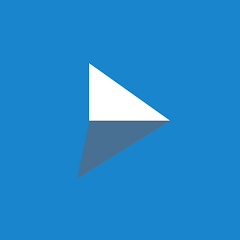HTTP快捷方式是一款使用非常轻松的工具,可以将网站打包成软件,让你轻松的创建和管理快捷方式,用户在其中只需要输入网址或选择已保存的网站,就可以将其添加到主屏幕或小部件上,每一次的使用都是轻松的,这样在自己需要的时候可以直接打开,得到的效率也会更高。
HTTP快捷方式app特色
1.创建快捷方式和部件以放置在主屏幕上,提供灵活和个性化的解决方案。
2.点击每个快捷方式,都会触发HTTP请求,以各种方式处理和显示响应。
3.无论是简单的现场考察,还是复杂的自动化流程,都能满足用户的需求。

HTTP快捷方式原理概念
1.单击快捷方式时,会发送一个HTTP请求,到指定的网址。
2.可以是GET、POST或其他类型的请求,具体取决于你的选择。
3.一旦请求被发送,会等待服务器的响应,并将其返回给用户。
如何配置HTTP快捷方式App向iOS设备发送文本
1. 设置变量:
- 在App首页点击顶栏 {} ;
- 在变量界面中点击【+】,选择输入文本;
- 填写变量名称,如:Content,勾选下方的【URL 编码】,保存退出。
2. 设置快捷方式:
- 在App 首页点击【+】,选择【新建快捷方式】;
- 填写名称(如:push2ios),点击【基本设置】;
- 保持默认”GET“,在 URL 栏目中填入 https://api.day.app/(网站地址)/发送自Android/ ;
点击旁边的 {} 按钮,选中你刚刚设置的变量;
在URL的最后加上 ?automaticallyCopy=1 ;
保存退出。最终在 URL 栏目填的地址如下所示。 替换成你的 Bark Key; {Content} 为你在上一步中添加并命名的变量;最后一个问号应为英文符号。
- 将快捷方式发送到桌面(可选):在 App 首页按住刚刚设置的快捷方式(如:push2ios),点击 发送到桌面 。
3. 向 iOS 设备发送文本:
- 运行刚刚设置好的快捷方式(如:push2ios);
- 在弹出的对话框中 粘贴/输入 要发送的文字,点击 确定;
- 若弹出的 Toast 消息为 {"code":200,"data":null,"message":""} 则发送成功。
局限性:
- 无法直接获取剪贴板内容,只能弹输入框获取文本;
- 无法从响应正文中提取文字,也就无法复刻 Pushbullet,还要另装接收消息 app;
HTTP快捷方式app亮点
1.创建多个快捷方式,将它们组合起来形成一个自动化流程。
2.用户可以点击快捷方式触发一系列操作,实现自动化控制。
3.设置如何处理响应,将响应保存到本地文件或执行其他操作。
4.为快捷方式设置计时器,在特定时间或日期自动的触发请求。